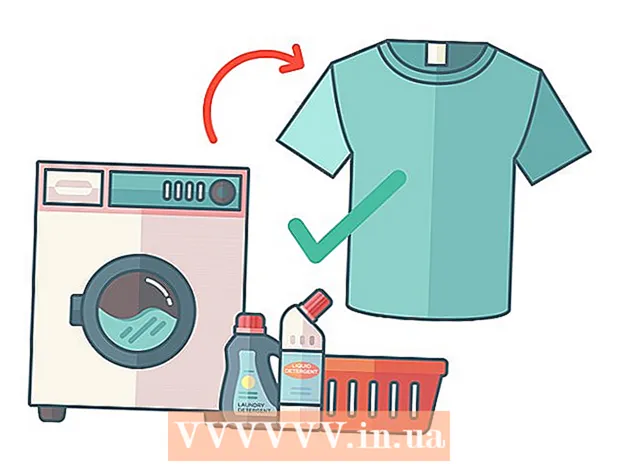Yazar:
Gregory Harris
Yaratılış Tarihi:
12 Nisan 2021
Güncelleme Tarihi:
24 Haziran 2024

İçerik
- adımlar
- Bölüm 1/3: Parola Kırmaya Nasıl Hazırlanılır
- Bölüm 2/3: Karındeşen John Nasıl Kullanılır
- Bölüm 3/3: Ücretli yazılım nasıl kullanılır?
- İpuçları
- Uyarılar
Bu makale, bilinmeyen bir şifre ile bir ZIP dosyasına (arşiv) nasıl erişileceğini gösterecektir. Bu sadece özel bir program kullanılarak yapılabilir ve şifre kırma işlemi birkaç gün sürebilir.
adımlar
Bölüm 1/3: Parola Kırmaya Nasıl Hazırlanılır
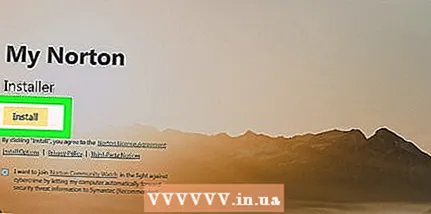 1 Risklere aşina olun. ZIP dosyasının şifresini tahmin edecek bir program indirmeniz gerekiyor. Lütfen programın kötü amaçlı kod içerebileceğini unutmayın. Bu nedenle, İnternet'i nasıl güvenli bir şekilde kullanacağınızı ve bir virüsten koruma yazılımı yükleyeceğinizi öğrenin.
1 Risklere aşina olun. ZIP dosyasının şifresini tahmin edecek bir program indirmeniz gerekiyor. Lütfen programın kötü amaçlı kod içerebileceğini unutmayın. Bu nedenle, İnternet'i nasıl güvenli bir şekilde kullanacağınızı ve bir virüsten koruma yazılımı yükleyeceğinizi öğrenin. - Çoğu ücretsiz deneme yalnızca kısa parolaları tahmin edebilir. Bu yazıda bahsedilmeyen bir program herhangi bir şifreyi kırmayı teklif ederse, kötü amaçlı kod içerdiğinden indirmeyin.
 2 Burada açıklanan işlemin uzun zaman alacağını unutmayın. Çoğu programın en basit parolayı bulması birkaç saat sürer; bu nedenle, şifrenizi kırmanın birkaç gün sürmesini bekleyin.
2 Burada açıklanan işlemin uzun zaman alacağını unutmayın. Çoğu programın en basit parolayı bulması birkaç saat sürer; bu nedenle, şifrenizi kırmanın birkaç gün sürmesini bekleyin. - Birkaç dakika içinde bir şifre tahmin etmek imkansızdır - bunu yapabildiğini iddia eden herhangi bir program kötü amaçlıdır.
 3 Arka plan programlarını kapatın. Bir parolayı kırmak, mümkün olduğunca fazla bilgisayar kaynağı gerektirecektir, bu nedenle Photoshop, video oyunları, ses ve video oynatıcılar vb. gibi güçlü programları kapatın.
3 Arka plan programlarını kapatın. Bir parolayı kırmak, mümkün olduğunca fazla bilgisayar kaynağı gerektirecektir, bu nedenle Photoshop, video oyunları, ses ve video oynatıcılar vb. gibi güçlü programları kapatın. - Maksimum bilgisayar performansında bile ZIP dosyası şifresini tahmin etmek günler alabilir.
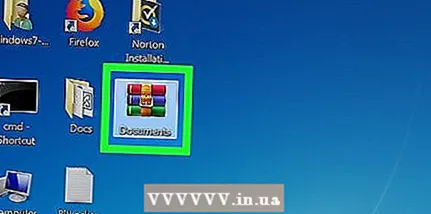 4 ZIP dosyasını masaüstünüze sürükleyin. Bunu yapın çünkü masaüstünüz bilgisayarınızdaki en erişilebilir konumdur.
4 ZIP dosyasını masaüstünüze sürükleyin. Bunu yapın çünkü masaüstünüz bilgisayarınızdaki en erişilebilir konumdur. - Arşivi kopyalayıp masaüstünüze de yapıştırabilirsiniz: Bunu yapmak için ZIP dosyasına tıklayın, Ctrl+C (Windows) veya ⌘ Komut+C (Mac), masaüstünüze gidin ve ardından Ctrl+V veya ⌘ Komut+V.
- ZIP dosyası bir mobil cihazdaysa (akıllı telefon veya tablet), arşivi bilgisayarınıza kopyalayın.
Bölüm 2/3: Karındeşen John Nasıl Kullanılır
 1 Bu yöntemin nasıl çalıştığını anlayın. John the Ripper, şifreleri kırmak için kullanılan ücretsiz bir komut satırı programıdır. Ne yazık ki, bu programın kurulumu ve kullanımı zordur.
1 Bu yöntemin nasıl çalıştığını anlayın. John the Ripper, şifreleri kırmak için kullanılan ücretsiz bir komut satırı programıdır. Ne yazık ki, bu programın kurulumu ve kullanımı zordur. 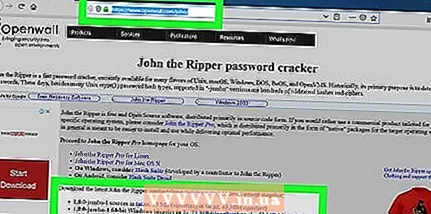 2 John the Ripper'ı indirin. Bilgisayarınızın web tarayıcısında http://www.openwall.com/john/ adresine gidin ve ardından “topluluk geliştirilmiş sürüm” altında “John the Ripper 1.8.0-jumbo-1 (Windows ikili dosyaları, ZIP, 34 MB)” seçeneğine tıklayın ( genişletilmiş topluluk sürümü) sayfanın alt kısmında.
2 John the Ripper'ı indirin. Bilgisayarınızın web tarayıcısında http://www.openwall.com/john/ adresine gidin ve ardından “topluluk geliştirilmiş sürüm” altında “John the Ripper 1.8.0-jumbo-1 (Windows ikili dosyaları, ZIP, 34 MB)” seçeneğine tıklayın ( genişletilmiş topluluk sürümü) sayfanın alt kısmında.  3 Programı ayıklayın. İndirilen zip dosyasına çift tıklayın, Ayıkla sekmesine gidin, Tümünü Ayıkla'ya ve ardından Ayıkla'ya tıklayın; bir pencere açılacaktır.
3 Programı ayıklayın. İndirilen zip dosyasına çift tıklayın, Ayıkla sekmesine gidin, Tümünü Ayıkla'ya ve ardından Ayıkla'ya tıklayın; bir pencere açılacaktır.  4 John the Ripper'ı yükleyin. John the Ripper normal bir program olarak yüklenemez - program klasörünü masaüstünüze kopyalayın ve ardından "john" olarak yeniden adlandırın:
4 John the Ripper'ı yükleyin. John the Ripper normal bir program olarak yüklenemez - program klasörünü masaüstünüze kopyalayın ve ardından "john" olarak yeniden adlandırın: - açılan pencerede "john180j1w" klasörüne tıklayın;
- Tıklayın Ctrl+C;
- masaüstünüze gidin ve tıklayın Ctrl+V;
- klasöre sağ tıklayın ve "Yeniden Adlandır" ı tıklayın;
- girmek John ve bas ↵ Girin.
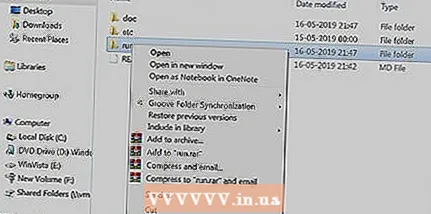 5 Zip dosyanızı "john" klasöründe bulunan "run" klasörüne kopyalayın. Bunu yapmak için zip dosyasına tıklayın, tıklayın Ctrl+C, "john" klasörünü açın, "run" klasörünü açın, boş bir alana tıklayın ve Ctrl+V.
5 Zip dosyanızı "john" klasöründe bulunan "run" klasörüne kopyalayın. Bunu yapmak için zip dosyasına tıklayın, tıklayın Ctrl+C, "john" klasörünü açın, "run" klasörünü açın, boş bir alana tıklayın ve Ctrl+V.  6 Bir komut istemi açın. Bunun için:
6 Bir komut istemi açın. Bunun için: - Başlat'a tıklayın
 ;
; - girmek Komut satırı;
- "Komut İstemi" üzerine tıklayın
 Başlat menüsünün en üstünde.
Başlat menüsünün en üstünde.
- Başlat'a tıklayın
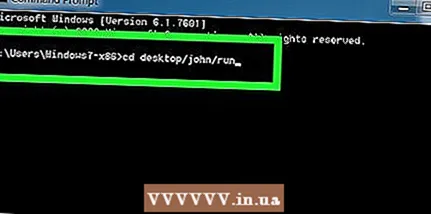 7 Dizini "çalıştır" klasörüne değiştirin. Girmek cd masaüstü / john / çalıştır ve bas ↵ Girin.
7 Dizini "çalıştır" klasörüne değiştirin. Girmek cd masaüstü / john / çalıştır ve bas ↵ Girin. 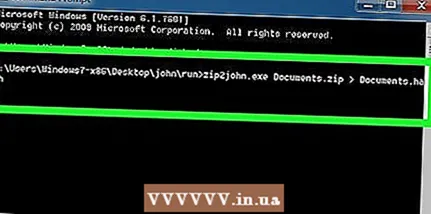 8 "Çalıştır" komutunu girin. Girmek zip2john.exe ad.zip> ad.hash ("name" yerine zip dosyanızın adını girin), ardından ↵ Girin.
8 "Çalıştır" komutunu girin. Girmek zip2john.exe ad.zip> ad.hash ("name" yerine zip dosyanızın adını girin), ardından ↵ Girin. - Örneğin, arşivin adı "merhaba.zip" ise, şunu girin: zip2john.exe merhaba.zip> merhaba.hash.
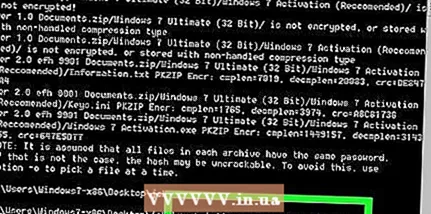 9 Zip dosyasının karmasını belirleyin. Girmek isim.hash ("name", zip dosyanızın adıdır) ve ↵ Girin... Şimdi şifreyi tahmin etmeye başlayabilirsiniz.
9 Zip dosyasının karmasını belirleyin. Girmek isim.hash ("name", zip dosyanızın adıdır) ve ↵ Girin... Şimdi şifreyi tahmin etmeye başlayabilirsiniz. 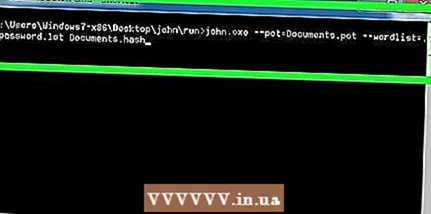 10 Şifre kırma işlemini başlatın. Girmek john.exe --pot = name.pot --wordlist = john / run / password.lst name.hash ve bas ↵ Girin... John the Ripper, şifre veritabanından ZIP dosyanızın şifresini tahmin etmeye başlayacaktır.
10 Şifre kırma işlemini başlatın. Girmek john.exe --pot = name.pot --wordlist = john / run / password.lst name.hash ve bas ↵ Girin... John the Ripper, şifre veritabanından ZIP dosyanızın şifresini tahmin etmeye başlayacaktır. - "Adı" zip dosyanızın adıyla değiştirin.
- "password.lst" dosyası, parolaların ve varyasyonlarının bir listesini içerir.
 11 Bulunan şifreyi görüntüleyin. Şifre bulunduğunda, komut satırının altında “Oturum tamamlandı” mesajı görünür. Girmek isim.pot yazın ("name"yi arşivinizin adıyla değiştirin) ve ↵ Girin... ZIP dosyasının şifresi ekranda görüntülenecektir.
11 Bulunan şifreyi görüntüleyin. Şifre bulunduğunda, komut satırının altında “Oturum tamamlandı” mesajı görünür. Girmek isim.pot yazın ("name"yi arşivinizin adıyla değiştirin) ve ↵ Girin... ZIP dosyasının şifresi ekranda görüntülenecektir.
Bölüm 3/3: Ücretli yazılım nasıl kullanılır?
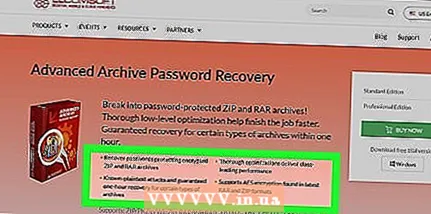 1 Bu yöntemin nasıl çalıştığını kontrol edin. Çoğu ücretsiz şifre kırma yazılımı kısa bir şifre tahmin edebilir. Bu nedenle, herhangi bir şifreyi kırmak için ücretli bir program satın almanız gerekir.
1 Bu yöntemin nasıl çalıştığını kontrol edin. Çoğu ücretsiz şifre kırma yazılımı kısa bir şifre tahmin edebilir. Bu nedenle, herhangi bir şifreyi kırmak için ücretli bir program satın almanız gerekir. - Kural olarak, ücretli programların kullanımı uygundur.
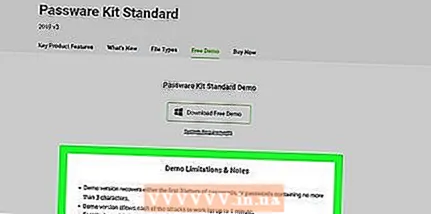 2 Hangi yazılımı satın alacağınızı öğrenin. İyi bir program ücretsiz deneme sürümüne ve kaba kuvvet işlevine sahip olmalıdır.
2 Hangi yazılımı satın alacağınızı öğrenin. İyi bir program ücretsiz deneme sürümüne ve kaba kuvvet işlevine sahip olmalıdır.  3 Profesyonel bir şifre kırma yazılımı indirin ve kurun. Aşağıdaki programlardan birinin deneme sürümünü yüklemenizi öneririz (sonunda programın tam sürümünü satın almanız gerekeceğini unutmayın):
3 Profesyonel bir şifre kırma yazılımı indirin ve kurun. Aşağıdaki programlardan birinin deneme sürümünü yüklemenizi öneririz (sonunda programın tam sürümünü satın almanız gerekeceğini unutmayın): - "Gelişmiş Arşiv Şifre Kurtarma" - https://www.elcomsoft.com/archpr.html
- "Zip Password Recovery Professional" - http://download.cnet.com/ZIP-Password-Recovery-Professional/3000-18501_4-75031119.html
- "ZipKey" - https://www.passware.com/kit-standard/freedemo/
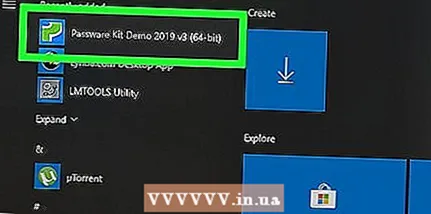 4 Kurulu programı çalıştırın. Bunu yapmak için simgesine tıklayın veya çift tıklayın.
4 Kurulu programı çalıştırın. Bunu yapmak için simgesine tıklayın veya çift tıklayın. 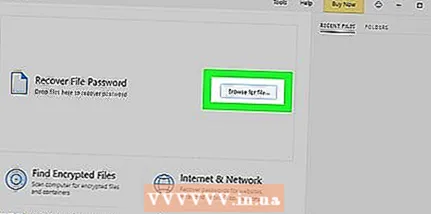 5 Zip dosyanızı seçin. Bunu yapmak için programda “Gözat”, “Aç”, “Ekle” veya benzeri bir düğmeyi ve ardından “Aç” veya “Seç” düğmesini tıklayın.
5 Zip dosyanızı seçin. Bunu yapmak için programda “Gözat”, “Aç”, “Ekle” veya benzeri bir düğmeyi ve ardından “Aç” veya “Seç” düğmesini tıklayın. - Bazen arşiv basitçe program penceresine sürüklenebilir.
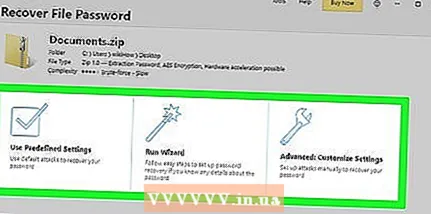 6 Bir şifre tahmin seçeneği seçin. Çoğu durumda, "Kaba kuvvet" seçeneğini belirleyebilirsiniz; bir sözlük kullanarak parolayı tahmin etmek için Sözlük seçeneğini de kullanabilirsiniz.
6 Bir şifre tahmin seçeneği seçin. Çoğu durumda, "Kaba kuvvet" seçeneğini belirleyebilirsiniz; bir sözlük kullanarak parolayı tahmin etmek için Sözlük seçeneğini de kullanabilirsiniz. - Parolanın bir kısmını veya tamamını biliyorsanız (ancak büyük harfler ve semboller değil) “Sözlük Numaralandırma” yöntemini kullanın.
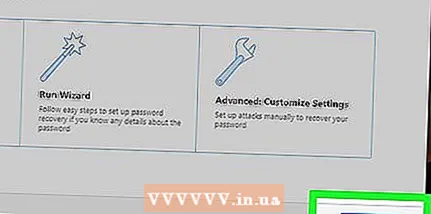 7 Şifre kırma işlemini başlatın. Programda "Başlat" veya "Çalıştır" a tıklayın ve ardından işlemin tamamlanmasını bekleyin (birkaç gün sürebilir).
7 Şifre kırma işlemini başlatın. Programda "Başlat" veya "Çalıştır" a tıklayın ve ardından işlemin tamamlanmasını bekleyin (birkaç gün sürebilir). 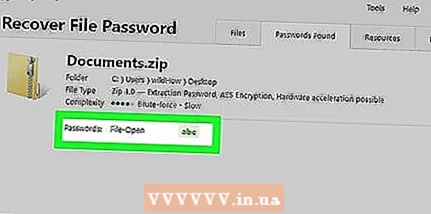 8 Bulunan şifreyi gözden geçirin. Program penceresinde görüntülenecektir. Artık bu şifre ile ZIP dosyasını açabilirsiniz.
8 Bulunan şifreyi gözden geçirin. Program penceresinde görüntülenecektir. Artık bu şifre ile ZIP dosyasını açabilirsiniz.
İpuçları
- Şifre kırma yazılımının alabileceği birkaç farklı yaklaşım vardır. En iyi sonuçlar için her birini deneyin.
- Sözlük arama: parola bir sözlük kullanılarak seçilir. Bu yöntem hızlıdır, ancak her zaman parolayı bulamaz çünkü tüm parolalar bir sözlükten sözcükler değildir.
- Tam numaralandırma: tüm olası kombinasyonlar numaralandırılır. Bu yöntem, çok güçlü bir bilgisayarda çalıştırılırsa, kısa parolaların yanı sıra uzun parolaları da kırabilir.
- Maskeli tam kaba kuvvet: Parola hakkında bir şey hatırlarsanız, program kaba kuvvete başlamadan önce bir "maske" ayarlayabilirsiniz. Örneğin, program sayı içermeyen olası harf kombinasyonlarını yineleyebilir.
- Şifre kırma işlemini kesintiye uğratmamak için bilgisayarınızı birkaç gün açık bırakmanız gerekebilir.
Uyarılar
- Çoğu ülkede lisanslı yazılımın ücretini ödemeden veya sahibinin izni olmadan kopyalamak veya indirmek yasa dışıdır.
- Şifre kırma yazılımı yasal olarak kullanılabilir, ancak yalnızca dosyalarınıza erişmek için kullanılabilir.
- Tam bir arama, bilgisayarın hızına bağlı olarak çok zaman alabilir; ayrıca işlemci aşırı yüklenmesinden dolayı bir arıza meydana gelebilir (şifre tahmin işlemi çok uzun sürerse).